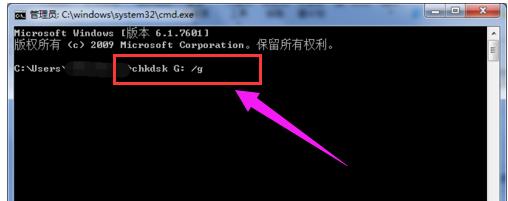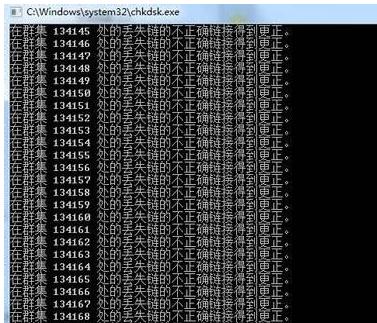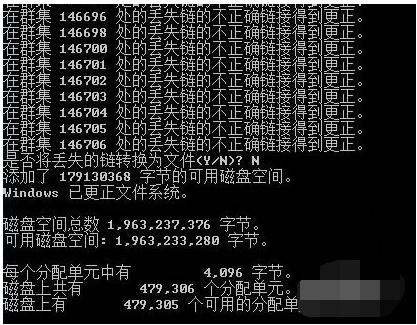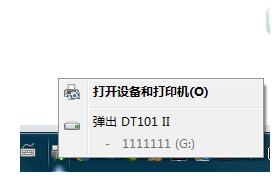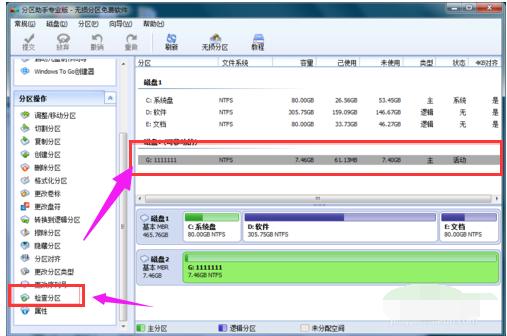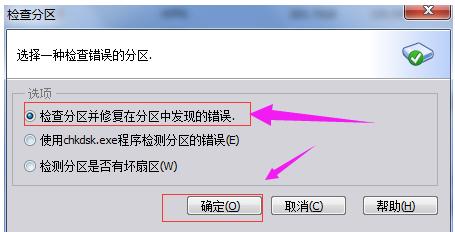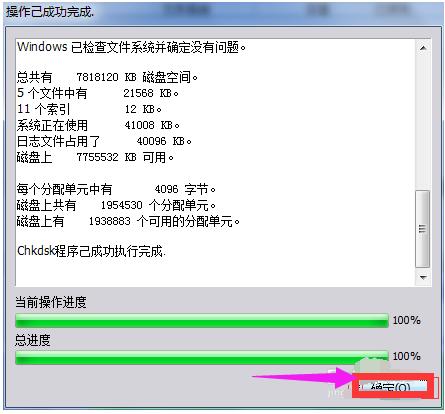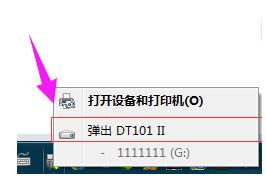- u盤東西刪不掉,本文教你如何處理U盤內(nèi)的文件
- Win7系統(tǒng)處理文件無法復(fù)制粘帖的故障有絕招
- 電腦公司教你處理ghost win7系統(tǒng)中的
- 系統(tǒng)之家詳細(xì)說明文件無法復(fù)制到U盤的處理方法
- hosts文件無法打開是被鎖定了嗎?
- Windows10專業(yè)版下exe文件無法打開
- 深度技術(shù)WinXP系統(tǒng)文件無法訪問
- Windows8.1桌面文件無法拖動到文件夾
- U盤文件無法刪除怎么辦處理詳細(xì)圖文教程
- Windows8中exe視頻文件無法打開的處
- 看視頻出現(xiàn)文件無法渲染該如何辦?
- 電腦中IE瀏覽器的Internet臨時文件無
推薦系統(tǒng)下載分類: 最新Windows10系統(tǒng)下載 最新Windows7系統(tǒng)下載 xp系統(tǒng)下載 電腦公司W(wǎng)indows7 64位裝機(jī)萬能版下載
文件或目錄損壞且無法讀取,本文教你U盤文件或目錄損壞且無法讀取怎樣處理
發(fā)布時間:2022-09-05 文章來源:深度系統(tǒng)下載 瀏覽:
|
Windows 7,中文名稱視窗7,是由微軟公司(Microsoft)開發(fā)的操作系統(tǒng),內(nèi)核版本號為Windows NT 6.1。Windows 7可供家庭及商業(yè)工作環(huán)境:筆記本電腦 、平板電腦 、多媒體中心等使用。和同為NT6成員的Windows Vista一脈相承,Windows 7繼承了包括Aero風(fēng)格等多項功能,并且在此基礎(chǔ)上增添了些許功能。 U盤,是我們常用的隨身移動存儲工具,平時在使用U盤時難免會提示文件或目錄損壞且無法讀取,打不開U盤。這種情況是U盤表明損壞了,無法識別,因此用戶的使用,那么要怎么才能修復(fù)U盤文件或目錄損壞且無法讀取呢?下面,小編就來跟大家探討如何處理U盤文件或目錄損壞且無法讀取。 我們經(jīng)常會使用U盤來拷貝電腦系統(tǒng)中的文件資料,U盤體積小方便攜帶,受到廣大用戶的青睞。不過可能有些用戶由于操作不當(dāng)或者其他原因,導(dǎo)致出現(xiàn)U盤文件或目錄損壞無法讀取的問題。怎么去解決?下面,小編就來跟大家分享U盤文件或目錄損壞且無法讀取的解決技巧。 U盤文件或目錄損壞且無法讀取怎么解決 點擊桌面左下角開始菜單。在命令處輸入U盤修復(fù)命令“chkdsk G: /g”。這里大寫G代表U盤名為G盤。根據(jù)自己的實際情況來寫。然后按回車鍵即可運行。
文件損壞圖-1 運行該命令后,會自動進(jìn)入修復(fù)流程。請耐心等待20秒左右。
U盤文件圖-2 執(zhí)行到中途時,會出現(xiàn)提示“是否將丟失的鏈接轉(zhuǎn)換為文件(Y/N)”,這里可以手動輸入“N”后按回車鍵繼續(xù)運行直到成功終止。
文件損壞圖-3 這里注意,拔掉U盤前,請安全刪除硬件及彈出媒體。桌面右下角有個彈出標(biāo)簽。點擊它后選擇你要彈出的盤。彈出后重新插上U盤進(jìn)行檢測。
U盤圖-4 方法2:分區(qū)助手修復(fù) 選擇:可移動磁盤,檢查分區(qū)
U盤文件圖-5 彈出提示窗口,選第一個,確定
U盤圖-6 彈出提示窗口,開始檢查 等100%的時候,點:確定
文件損壞圖-7 退出分區(qū)助手
U盤文件圖-8 安全刪除U盤,重新插入
文件損壞圖-9 以上就是處理U盤文件或目錄損壞且無法讀取的相關(guān)操作方法了。。 Windows 7簡化了許多設(shè)計,如快速最大化,窗口半屏顯示,跳轉(zhuǎn)列表(Jump List),系統(tǒng)故障快速修復(fù)等。Windows 7將會讓搜索和使用信息更加簡單,包括本地、網(wǎng)絡(luò)和互聯(lián)網(wǎng)搜索功能,直觀的用戶體驗將更加高級,還會整合自動化應(yīng)用程序提交和交叉程序數(shù)據(jù)透明性。 |